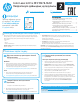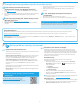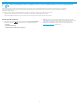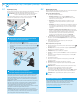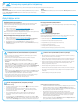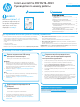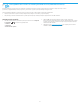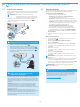HP Color LaserJet Pro MFP M278-M281 - Getting Started Guide
8
Readiris Pro для HP
Readiris Pro— это решение, благодаря которому ваше устройство HP приобретает расширенные функции оптического распознавания символов (OCR) и
сканирования. С помощью этой программы можно без труда преобразовывать бумажные документы в редактируемые файлы PDF с возможностью поиска,
которые значительно удобны в хранении и совместной работе. Чтобы скачать ПО в Интернете, перейдите на следующую страницу:
www.hp.com/support/ljM278MFP.
Выберите Drivers (Драйверы), выберите соответствующую операционную систему и нажмите Next (Далее). Нажмите Application - 3rd Party (Приложение —
сторонние разработчики), затем нажмите кнопку Download (Скачать).
6.1
Подключение устройства к беспроводной сети
Чтобы печатать с телефона или планшета, подключите устройство к той
же беспроводной сети, что и принтер.
Устройства Apple iOS (AirPrint). Откройте документ для печати и
выберите значок действия. Выберите Печать, укажите принтер, затем
нажмите Печать.
Устройства Android (4.4 или более поздней версии). Откройте материал,
который нужно распечатать, и нажмите кнопку Меню. Выберите Печать,
укажите принтер, затем нажмите Печать.
Для некоторых устройств необходимо скачать модуль HP Print Service из
магазина приложений Google Play.
Устройства Windows Phone. Скачайте приложение HP AiO Remote из
Магазина Windows.
Дополнительная информация о мобильной
печати
Для получения дополнительных сведений об
этих и других операционных системах (Chrome/
Виртуальный принтер Google) перейдите по
адресу www.hp.com/go/LaserJetMobilePrinting или
сканируйте QR-код.
5.
Загрузка и установка программного обеспечения
6.
Мобильная печать (необязательно)
Способ 1. Скачивание HP Easy Start (Windows и OS X)
1. Перейдите на страницу 123.hp.com/laserjet и нажмите Download (Скачать).
2. Следуйте инструкциям на экране, чтобы сохранить файл на компьютере.
3. Запустите файл программы из папки, в которой он был сохранен.
Способ 2. Скачивание с сайта поддержки принтера
(Windows и OS X)
1. Перейдите на страницу www.hp.com/support/ljM278MFP.
2. Выберите Software and drivers (ПО и драйверы).
3. Скачайте ПО для своей модели принтера и ОС.
4. Запустите файл программы из папки, в которой он был сохранен.
Способ 3. Установка с компакт-диска принтера
(только для Windows)
1. Вставьте компакт-диск принтера в устройство чтения компакт-дисков
компьютера.
2. Для завершения установки программного обеспечения следуйте
инструкциям на экране.
Замечания по установке
Дополнительную информацию о программном обеспечении для принтера см.
в файле «Замечания по установке» на компакт-диске принтера.
6.2
Wi-Fi Direct (только беспроводные модели)
Wi-Fi Direct позволяет устройствам с поддержкой Wi-Fi, например
смартфонам, планшетам или компьютерам, выполнять прямое
беспроводное подключение с принтером без использования
беспроводного маршрутизатора или точки доступа. Выполните
прямое беспроводное подключение к принтеру Wi-Fi Direct так же, как
подключение Wi-Fi-устройства к новой беспроводной сети или точке
доступа.
Активация Wi-Fi Direct
Чтобы настроить Wi-Fi Direct с панели управления, выполните следующие
действия.
1. На главном экране панели управления принтера коснитесь кнопки
Сведения о соединении
и откройте следующие меню:
• Wi-Fi Direct
• Параметры
• Вкл/Выкл
2. Выберите пункт меню Вкл. Принтер сохранит настройки, после чего
на экране панели управления снова появится меню Параметры
Wi-Fi Direct.
Подробнее о беспроводной печати и настройке беспроводного
подключения см. на сайте www.hp.com/go/wirelessprinting.
Обнаружение принтера
1. На мобильном устройстве включите Wi-Fi и выполнить поиск
беспроводных сетей.
2. Выберите принтер в порядке, обозначенном на панели управления
принтера. Пример названия принтера: Direct-bb-HP M277 Laserjet